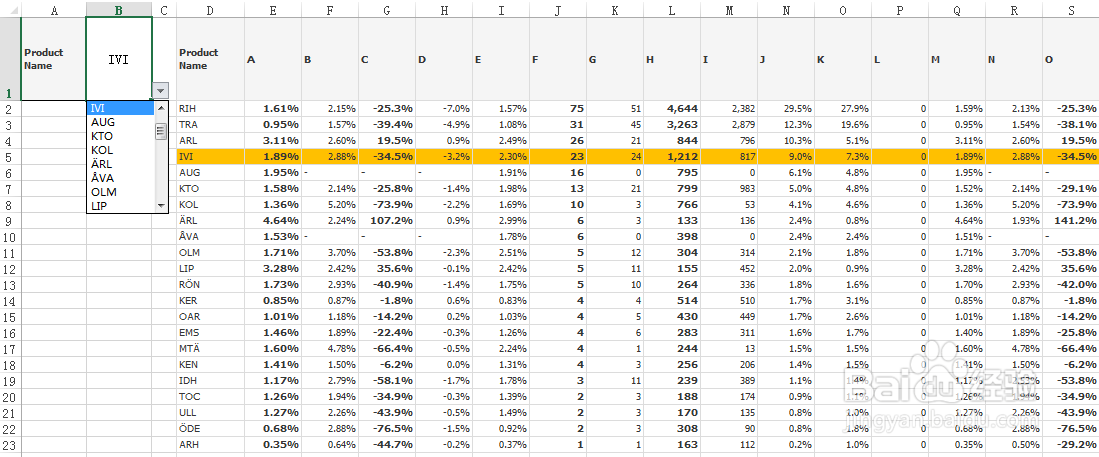1、如下图,当在左边窗口选择一个产品名时,右边表中对应的该产品的相关数据会自动标记颜色突出显示。

2、将鼠标点入B1用来选择产品的单元格,点 数据->数据验证。
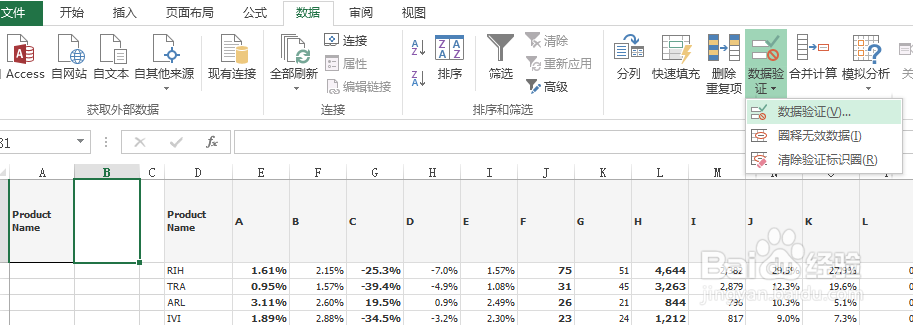
3、在 数据验证窗口里,将“允许”选择为“序列”,勾选“提供下拉箭头”;“来源”选择右边表中的第一列产品名称,见下图。

4、确定后得到可用下拉箭头选择产品的单元格。

5、选中表格的所有数据,点 开始->条件格式->突出显示单元格规则->其它规则。

6、在弹出窗口中,选择 使用公式确定要设置格式的单元格。

7、在公式设置为“=$D2=$B$1”,见下图。
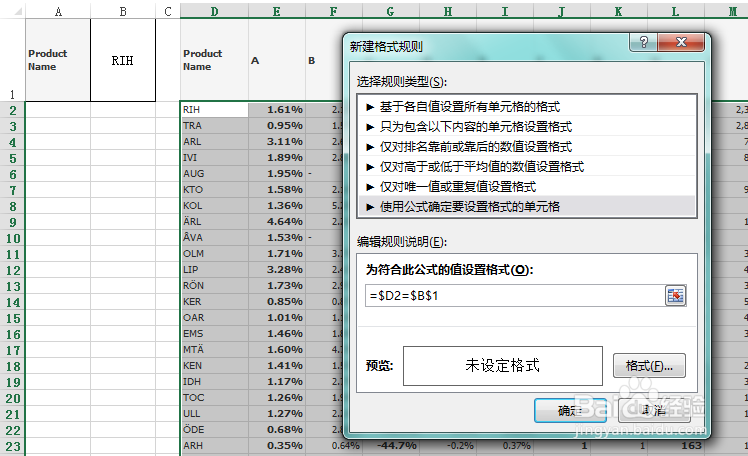
8、点“格式”,在弹出窗口中点“填充”,将颜色设置为橙色,见下图。

9、在 新建格式规则 窗口中点“确定”。
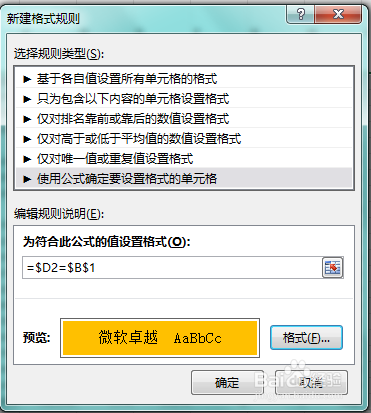
10、点击下拉箭头更换产品,表格中对应的产品数据随之用橙色突出显示。见下图。